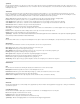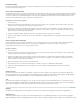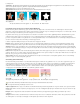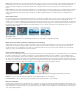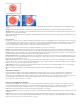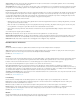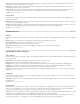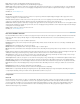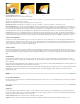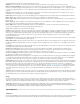Operation Manual
Naar boven
Kleurbalans (RGB)
Met het effect Kleurbalans wijzigt u kleuren in de clip door de RGB-niveaus aan te passen. Sleep de schuifregelaars Rood, Groen en Blauw om
het niveau van elke kleur aan te passen.
Kleurcontrole (alleen Windows)
Met het effect Kleurcontrole zet u een clip om in grijswaarden, met uitzondering van opgegeven kleuren. U kunt het effect Kleurcontrole gebruiken
om nadruk te leggen op een bepaald gedeelte van een clip. Zo kunt u in een clip van een basketbalwedstrijd de basketbal markeren door deze te
selecteren en de kleur ervan te behouden, terwijl u de rest van de clip in grijswaarden weergeeft. Houd er echter rekening mee dat u met het
effect Kleurcontrole alleen kleuren en geen objecten in een clip kunt isoleren.
Instellingen voor Kleurcontrole opgeven
1. Pas het effect toe.
2. Selecteer in het deelvenster Projectelementen de clip met het effect en klik op de knop Toegepaste effecten. Klik vervolgens op de knop
Setup rechts van de effectnaam in het deelvenster Toegepaste effecten.
3. Selecteer in het dialoogvenster Instellingen Kleurcontrole de kleur die u wilt behouden door te klikken op de desbetreffende kleur in het
gebied Sample van clip links in het venster (de aanwijzer neemt nu de vorm aan van een pipet) of door te klikken op de kleurstaal en een
kleur te selecteren in het dialoogvenster Kleurkiezer.
4. Sleep de schuifregelaar Gelijksoortigheid om het bereik van de opgegeven kleur te vergroten of te verkleinen.
5. Selecteer de optie Omkeren en klik op OK als u het effect wilt omkeren, zodat alle kleuren behalve de opgegeven kleur worden behouden.
6. Klik op Gereed.
Kleur vervangen (Alleen Windows)
Met het effect Kleur vervangen vervangt u alle instanties van een geselecteerde kleur door een nieuwe kleur, terwijl eventuele grijswaarden
behouden blijven. Met dit effect kunt u de kleur van een object in een clip wijzigen door de kleur te selecteren en vervolgens de
besturingselementen aan te passen om een andere kleur te maken.
Een kleur vervangen
1. Pas het effect toe.
2. Selecteer het effect in het deelvenster Projectelementen en klik op de knop Toegepaste effecten. Klik vervolgens op de knop Setup rechts
van de effectnaam in het deelvenster Toegepaste effecten.
3. Selecteer in het dialoogvenster Kleur vervangen de kleur die u wilt vervangen door te klikken op de desbetreffende kleur in het gebied
Sample van clip links in het venster (de aanwijzer neemt nu de vorm aan van een pipet) of door te klikken op de staal Doelkleur en een
kleur te selecteren in het dialoogvenster Kleurkiezer.
4. Klik op de staal Kleur vervangen en kies de vervangende kleur.
5. Als u het bereik van de te vervangen kleur wilt vergroten of verkleinen, sleept u de schuifregelaar Gelijksoortigheid.
6. Selecteer de eigenschap Effen kleuren als u de opgegeven kleur wilt vervangen zonder grijswaarden te behouden en klik op OK.
7. Klik op Gereed.
Gammacorrectie
Met het effect Gammacorrectie maakt u een clip lichter of donkerder zonder de schaduwen en hooglichten veel te veranderen. Met dit effect
worden de helderheidsniveaus van de middentonen (de middengrijze niveaus) aangepast, terwijl donkere en lichte gebieden ongewijzigd blijven.
De standaardwaarde voor de gammainstelling is 7. U kunt een gammawaarde instellen van 1 tot en met 28.
Tint
Met het effect Tint verandert u de kleurgegevens van een clip. Voor elke pixel geeft u met de luminantiewaarde een overvloeiing tussen twee
kleuren op. Met Map Black To en Map White To bepaalt u aan welke kleuren donkere en lichte pixels worden toegewezen. Aan tussenliggende
pixels worden tussenliggende waarden toegewezen. Met Amount To Tint stelt u de intensiteit van het effect in.
Keying
Zie Objecten boven elkaar plaatsen en transparantie voor informatie over het maken van transparantie met gebruik van keyingeffecten.
Alfa aanpassen
Gebruik het effect Alfa aanpassen in plaats van het effect Dekking wanneer u de standaardrendervolgorde van vaste effecten moet wijzigen.
Wijzig het dekkingspercentage om transparantieniveaus te maken. U kunt de volgende besturingselementen gebruiken om het alfakanaal in de clip